So schaffen Sie Speicherplatz auf dem iPhone 5
Es gibt viele Gründe, das iPhone 5 zu mögen, aber der darin enthaltene Speicherplatz gehört nicht dazu. Das iPhone 5 ist in den Modellen 16 GB, 32 GB und 64 GB erhältlich. Angesichts der Tatsache, dass viele Apps und Videos problemlos eine Größe von 1 GB erreichen können, wird dieser Speicherplatz schnell aufgebraucht. Es ist also wahrscheinlich, dass Ihnen irgendwann der Platz ausgeht. Glücklicherweise stehen Ihnen eine Reihe von Optionen zur Verfügung, mit denen Sie Speicherplatz für alle neuen Daten freigeben können, die Sie auf Ihrem Gerät speichern möchten.
Löschen Sie Dinge, um iPhone 5 Speicherplatz freizugeben
Leider gibt es keine magische Lösung, mit der Sie alles auf Ihrem Telefon behalten und gleichzeitig Speicherplatz für die Installation neuer Dateien und Apps auf Ihrem iPhone 5 freigeben können. Wahrscheinlich haben Sie jedoch einige Dateien oder Apps, die Sie nicht mehr verwenden Wenn Sie diese entfernen, erhalten Sie den erforderlichen Speicherplatz für jede Aktion, die Sie ausführen möchten. Als erstes sollten Sie überprüfen, wie viel Speicherplatz Sie verwendet haben und wie viel Sie noch übrig haben. Sie finden diese Informationen mit den folgenden Aktionen:
Einstellungen -> Allgemein -> Verwendung
Daraufhin wird ein Bildschirm angezeigt, der dem unten gezeigten Bild ähnelt.

Eine ausführlichere Erläuterung dieses Vorgangs finden Sie in diesem Artikel zum Überprüfen des Speicherplatzes Ihres iPhone 5.
Löschen Sie Apps vom iPhone 5
Es gibt verschiedene Möglichkeiten, eine App auf dem iPhone 5 zu löschen. Wenn Sie sich im obigen Schritt noch auf dem Verwendungsbildschirm befinden, können Sie eine zu löschende App auswählen.
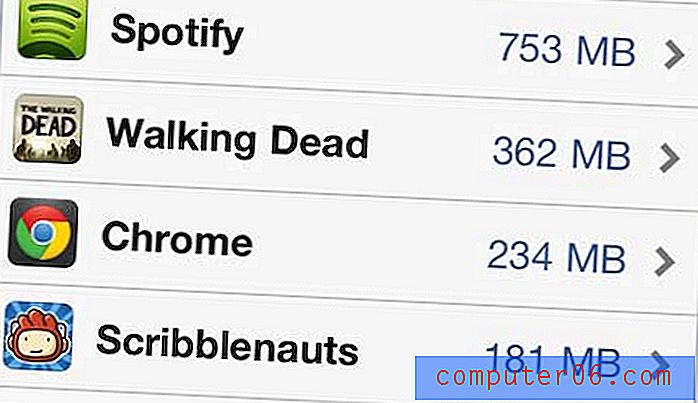
Anschließend können Sie auf die Schaltfläche App löschen tippen und dann auf die Popup-Schaltfläche App löschen klicken, um Ihre Auswahl zu bestätigen.
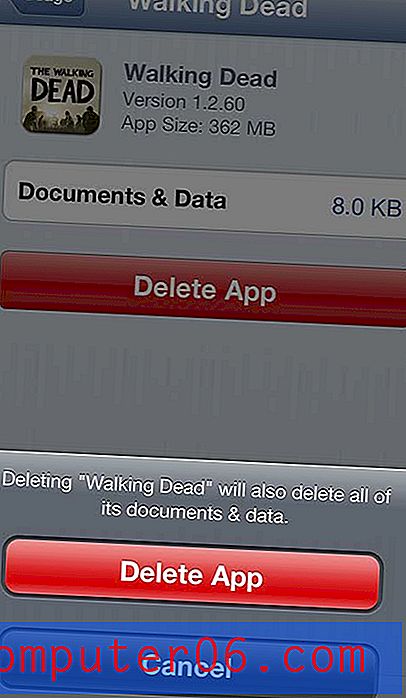
Die alternative Methode besteht darin, ein App-Symbol auf Ihrem Startbildschirm lange zu drücken, bis die Apps zu zittern beginnen, und ein x in der oberen linken Ecke wie folgt anzuzeigen:
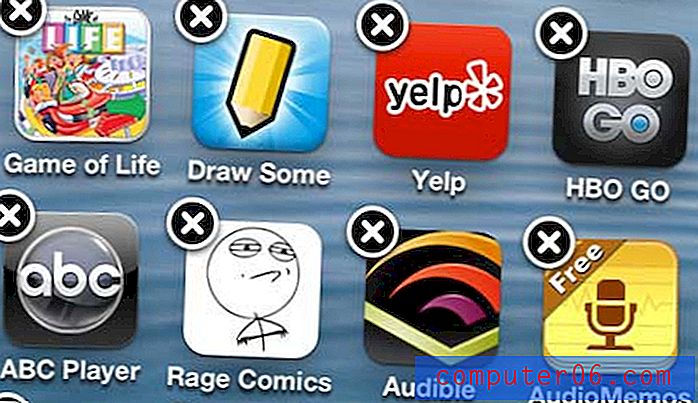
Dann können Sie auf das x tippen, um die gewünschte App zu löschen.
Löschen Sie Bilder vom iPhone 5
Eine hilfreiche Möglichkeit, Speicherplatz freizugeben, besteht darin, Bilder zu löschen, die Sie mit Ihrer Kamera aufgenommen haben. Die iPhone-Kamera ist sehr einfach zu bedienen, sodass Sie wahrscheinlich viele Bilder aufnehmen werden.
Sie können ein Bild mit dem folgenden Verfahren löschen:
Fotos -> Kamerarolle -> Bearbeiten -> Bilder auswählen -> Löschen
Befolgen Sie die Anweisungen in diesem Artikel, um ein Foto von Ihrem iPhone 5 zu löschen, um eine ausführlichere Anleitung sowie Anweisungen zum Löschen mehrerer Bilder zu erhalten.
Löschen Sie eine TV-Show vom iPhone 5
Durch das Einrichten Ihrer Apple ID auf Ihrem iPhone 5 und das Anhängen einer Zahlungsmethode können Sie ganz einfach Filme oder Episoden von Fernsehsendungen kaufen und herunterladen. Diese Dateien können jedoch sehr groß sein, und wenn Sie sie einmal angesehen haben, können Sie sie möglicherweise nicht mehr auf Ihrem Telefon verwenden. Sie können diese Schritte ausführen, um sie zu löschen -
Einstellungen -> Allgemein -> Verwendung -> Videos -> Wählen Sie die gewünschte TV-Show -> Bearbeiten -> Rotes Kreissymbol mit weißem Strich -> Löschen
Wenn Sie detailliertere Anweisungen für diesen Vorgang wünschen, sollten Sie die Anweisungen in diesem Artikel befolgen, um Ihre Fernsehsendungen von Ihrem iPhone 5 zu löschen, nachdem Sie sie angesehen haben. Beachten Sie, dass alles, was Sie im iTunes Store gekauft haben, später erneut heruntergeladen werden kann. Sie müssen sich also keine Sorgen machen, dass Sie das Geld verschwendet haben, das Sie für den Kauf dieser TV-Shows oder Filme ausgegeben haben.
Dies sind bei weitem nicht die einzigen Optionen, um Speicherplatz auf Ihrem iPhone 5 freizugeben, aber es sollte Ihnen eine Vorstellung davon geben, wo Sie suchen sollten.
Natürlich haben Sie möglicherweise bereits einige Ideen zur Verwaltung des Speicherplatzes auf Ihrem iPhone 5, aber der Speicherplatz auf Ihrem Computer ist knapp. Das ist eine andere Situation, aber dank Optionen wie externen 1 TB USB 3.0-Festplatten stehen Ihnen viel mehr Optionen zur Verfügung, wenn Sie einen Computer mit USB-Anschlüssen verwenden.


